「Note Repeat」ページ
「Note Repeat」ページには 2 つのセクションがあります。上のセクションではシンプルなノートリピートを作成したり、トリガーキーを割り当てたり、全体の動作を管理したりできます。下のセクションにはフレーズプレーヤーがあります。
-
「Note Repeat」ページを開くには、編集画面で「Perform」ページを開きます。
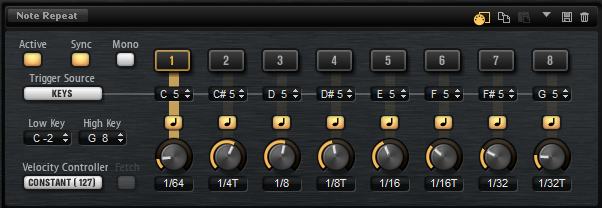
- Active
-
「Note Repeat」のパラメーターを有効にします。
- Sync
-
「Sync」をオンにすると、現在のポジションに応じて、次に有効なノート位置からリピートノートが常に始まります。
「Sync」をオフにすると、たとえノートがその拍子で発音されなくても、すぐにノートリピートが始まります。
- Mono
-
初期設定では、「Note Repeat」は同時にトリガーしたすべてのインストゥルメントに対して機能します。つまり、2 つのノートを発音した場合、その両方が繰り返されます。
「Mono」をオンにした場合、最後に発音したノートだけが繰り返されます。
- Trigger Source
-
バリエーションの切り替えに、キーボードのキーと MIDI コントローラーメッセージのどちらを使用するかを設定します。
-
このパラメーターを「Keys」に設定した場合、ボタンの下のフィールドをクリックして上下にドラッグするか、キーボードでノートを発音すると、キーを指定できます。
補足バリエーションのトリガーノートは、一度に 1 つのバリエーションにのみ使用できます。
-
このパラメーターを「Controllers」に設定した場合、ボタンの下のフィールドをクリックしてリストからコントローラーを選択するか、MIDI キーボードで対応するハードウェアコントロールを使用してコントローラーを指定できます。
-
- Low Key/High Key
-
「Low Key」パラメーターと「High Key」パラメーターを使用して、「Note Repeat」の影響を受けるキー範囲を制限できます。
この範囲の外側のノートは繰り返されず、普通に再生されます。これにより、「Note Repeat」を使用して、たとえば同じキットの録音済みのベースドラムやスネアを繰り返すことなく、ホストシーケンサーで複雑なハイハットパターンを録音できます。
- Velocity Controller
-
繰り返されるノートの出力ベロシティーの生成方法を設定します。
単一のノートリピートノートを使用する場合、次のようになります。
-
「Constant (127)」を選択した場合、ベロシティーが 127 に固定されてノートがトリガーされます。
-
「Velocity」を選択した場合、発音したノートのベロシティーでノートがトリガーされます。
-
「MIDI Controller」サブメニューでは、MIDI コントローラーを選択できます。この MIDI コントローラーの値が、トリガーしたノートのベロシティーとして使用されます。
-
「Aftertouch」を選択した場合、トリガーしたノートのベロシティーはアフタータッチコントローラーから取得されます。
-
「Poly Pressure」は「Aftertouch」に似ていますが、ポリプレッシャーメッセージを送信することで、ベロシティーをキーごとにコントロールできます。
補足0 より大きなポリプレッシャー値を受信すると、MIDI ノートがトリガーされなくても「Note Repeat」によってノートのトリガーが開始されます。
ノートリピートフレーズを使用する場合は、次のようになります。
-
「Constant (127)」を選択した場合、トリガーノートのベロシティーは反映されません。出力ベロシティーは、ステップに指定されたベロシティーによって決まります。
-
「Velocity」、「MIDI Controller」、「Aftertouch」、または「Poly Pressure」を選択した場合、フレーズに指定されたベロシティー進行を使用してトリガーノートのベロシティーが変更されます。たとえば、ベロシティー値が 127、64、1 の 3 つのステップがフレーズに含まれており、ベロシティーが 127 のノートを使ってフレーズをトリガーした場合、3 つのステップの出力ベロシティーは 127、64、1 になります。ただし、ベロシティーが 64 のフレーズをトリガーすると、3 つのステップの出力ベロシティーは 64、32、1 に下がります。
-
- Fetch
-
アフタータッチ、ポリプレッシャー、または MIDI コントロールを使用してノートのベロシティーを指定する場合は、「Fetch」オプションを使用してノートの生成方法を設定できます。
-
「Fetch」をオンにすると、最初に発音するノートによって初期ベロシティーが設定されます。コントローラー値がこのベロシティーを超えるとすぐに、このコントローラーから新しいノートのベロシティーが取得されます。
-
「Fetch」をオフにすると、ノートは現在のコントローラー値で直接生成されます。
ポリプレッシャーを使用すると、ノートは値が 0 より大きい場合にのみ生成されます。つまり、ノートを発音した場合にポリプレッシャーが 0 より大きな値に設定されていなければ、ノートリピートは生成されません。ポリプレッシャー値を 0 より大きい値に上げると、現在のポリプレッシャー値に対応するベロシティーでノートリピートが生成されます。
-
- ノートリピートバリエーションボタン 1 ~ 8
-
ボタンに「Note Repeat」の 8 種類のバリエーションを設定し、これらのボタンを使用して関連付けられたリピートノートまたはリピートフレーズを発音できます。
- MIDI Follow
-
-
「MIDI Follow」をオンにしてノートリピートバリエーションを切り替えると、エディターも現在の設定に切り替わります。
-
「MIDI Follow」をオフにすると、エディターには選択したノートリピートバリエーションの設定が常に表示されます。
-
フレーズプレーヤー
ページの下のセクションにはフレーズプレーヤーがあります。
ステップのベロシティーとピッチコントローラー値を編集できます。ベロシティー値を表示するには「VEL」をオンにし、ピッチモジュレーションカーブを表示するには「PITCH」をオンにします。
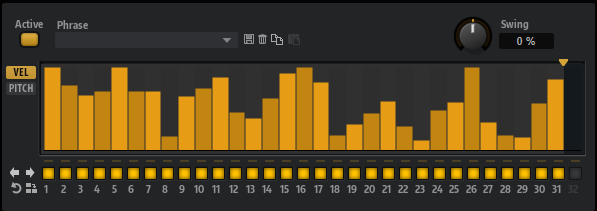
- Active
-
フレーズプレーヤーのオン/オフを切り替えます。
- Phrase
-
使用可能なフレーズから 1 つを選択できます。
- プリセットコントロール
-
プリセットコントロールを使用すると、フレーズを保存したり、ユーザーライブラリーからフレーズを削除したり、バリエーション間でフレーズをコピーアンドペーストしたりできます。
- MIDI Controller
-
ピッチモジュレーションカーブが表示されている場合、このポップアップメニューを使用して、ピッチモジュレーションに使用する MIDI コントローラーを選択できます。
- Swing
-
偶数拍 (裏拍) のノートのタイミングを移動します。これによって、パターンをスウィングさせます。負の値に設定するとノートの再生速度は速くなり、正の値に設定するとノートの再生速度は遅くなります。
- Number of Steps
-
フレーズの長さを指定するには、「Number of Steps」ハンドルを左右にドラッグします。
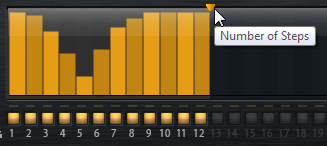
- ステップディスプレイコンテキストメニュー
-
このコンテキストメニューは、ステップのピッチモジュレーション値とベロシティーの両方に使用できます。
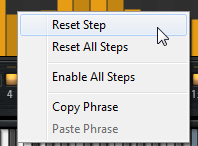
-
ベロシティー値が表示されている場合、「Reset Step」を選択するとステップのベロシティーが 127 に設定されます。
ピッチモジュレーションカーブが表示されている場合、「Reset Step」を選択するとステップのピッチモジュレーションが半音単位で 0 に設定されます。
-
ベロシティー値が表示されている場合、「Reset All Steps」を選択するとすべてのステップのベロシティーが 127 に設定されます。
ピッチモジュレーションカーブが表示されている場合、「Reset All Steps」を選択するとすべてのステップのピッチモジュレーションが半音単位で 0 に設定されます。
-
「Enable All Steps」を選択すると、すべてのステップがオンになります。
-
ベロシティー値が表示されている場合、「Copy Phrase」を選択すると現在のフレーズがクリップボードにコピーされます。
ピッチモジュレーションカーブが表示されている場合、「Copy Phrase」を選択するとピッチモジュレーションカーブがクリップボードにコピーされます。
-
ベロシティー値が表示されている場合、「Paste Phrase」を選択するとクリップボードから現在のフレーズプレーヤーにフレーズがペーストされます。これにより、異なるキット間でフレーズをコピーできます。
ピッチモジュレーションカーブが表示されている場合、「Paste Phrase」を選択するとピッチモジュレーションカーブが現在のカーブディスプレイにペーストされます。これにより、異なるキット間でピッチモジュレーションカーブをコピーできます。
-